- エラーコード2000-0146は、いくつかの問題が原因で表示される場合があります。 これは、Windowsレジストリの問題、HDDの問題、さらにはマルウェアである可能性があります。 この記事では、それぞれの角度から問題に取り組みます
- Windowsが提供する組み込みツールを使用して、ステップバイステップの手順を見つけることができます。 それらが失敗した場合は、提案された代替ソフトウェアを確認してください
- デルを愛していますか? それを大事にして、すべてのための私たちのガイドと推奨事項を参照してください デル 関連
- オペレーティングシステムで他のエラーが発生した場合は、驚くべきものをチェックしてください Windows10エラー 用意したハブ

- RestoroPC修復ツールをダウンロードする 特許技術が付属しています(特許が利用可能 ここに).
- クリック スキャン開始 PCの問題を引き起こしている可能性のあるWindowsの問題を見つけるため。
- クリック 全て直す コンピュータのセキュリティとパフォーマンスに影響を与える問題を修正する
- Restoroはによってダウンロードされました 0 今月の読者。
本日は、Windowsユーザーが遭遇した問題に対処します。 デル PC。 あなたがDellPCユーザーの一人であるなら、あなたはエラーに遭遇したに違いありません デルのエラーコード2000-0146 これ PCがフリーズする原因になります ソフトウェアアプリケーションが応答するのを防ぎます。
エラーの問題は、システムのフリーズ、パフォーマンスの低下、システムクラッシュ、ウイルス感染、Windowsの問題、ハードドライブの問題、 Windowsレジストリの問題. さらに、エラー0146は、ハードドライブの問題を引き起こすハードドライブ上のエラーのログを示します。
ただし、ここでは、WindowsレポートでさまざまなPCの問題の解決策を提供しようとしています。 DellPCエラー0146のいくつかの潜在的な修正
DellPCエラーコード0146を修正する方法
- システム全体のスキャンを実行する
- ディスクチェックアップを実行する
- PCレジストリを修復する
- PSA診断を実行する
- BIOS設定をリセットする
- システムの復元をセーフモードで実行する
- PCをセーフモードで実行し、ブートをクリーンアップする
解決策1:システム全体のスキャンを実行する
- [スタート]に移動し、「defender」と入力して、[WindowsDefender]をダブルクリックしてツールを起動します。
- 左側のペインで、シールドアイコンを選択します。
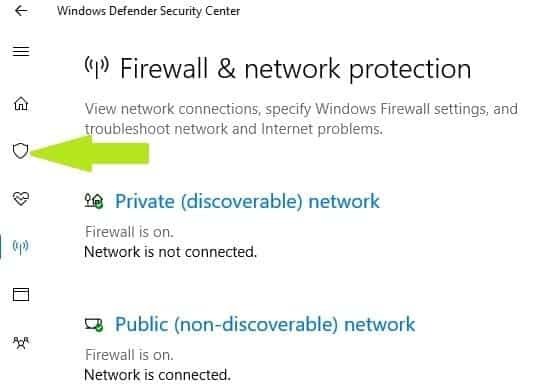
- 新しいウィンドウで、をクリックします 高度なスキャン オプション。
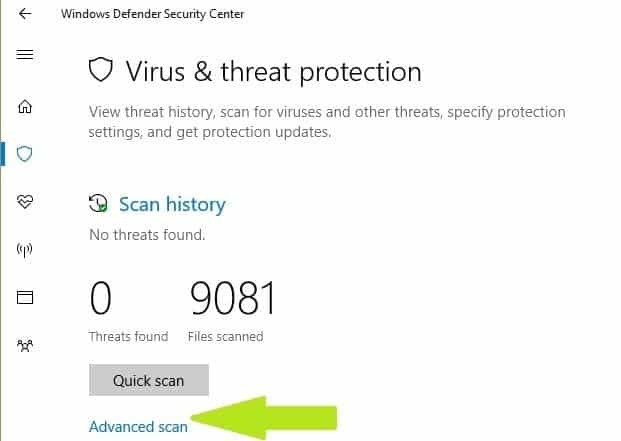
- フルスキャンオプションをチェックして、フルシステムマルウェアスキャンを開始します。
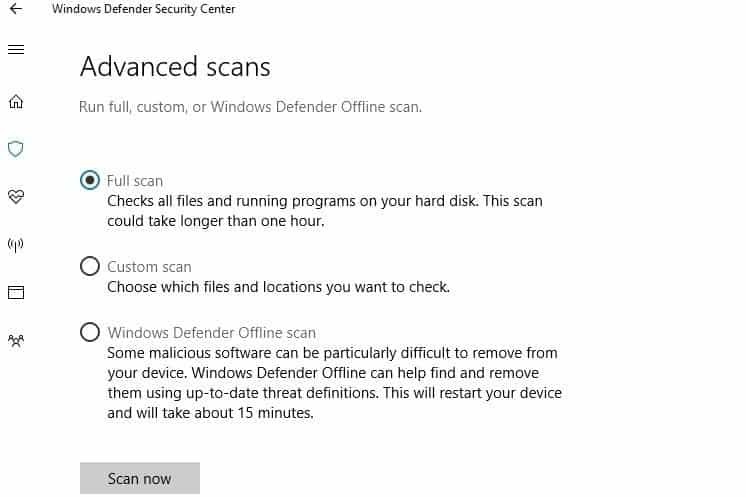
ウイルスはハードドライブを破壊し、エラーコード0146をトリガーする可能性があります。 PCでフルシステムスキャンを実行して 考えられるすべてのウイルス破損を削除します. いくつかあります サードパーティのウイルス対策ソフトウェア あなたが使うかもしれないその周り; ただし、Windowsの組み込みのウイルス対策であるWindowsDefenderを使用できます。
PCのスキャンが完了したら、すべてのウイルスを削除することをお勧めします。 オプションは 掃除 または 削除 使用しているアンチウイルスによって異なります。 これは間違いなくPCエラーコード0146の問題を解決します。
いずれかを試すことを強くお勧めします 最高のウイルス対策ソフトウェア、彼らが持っているように 無料トライアル(ブルガード, パンダ) PCでテストして、自分でメリットを確認できます。 Bitdefender は世界のnr.1アンチウイルスソリューションであり、 特別割引 現時点では。
- また読む: ブラウジングのための10の最高のウイルス対策プログラム
解決策2:ディスクチェックアップを実行する
エラーの問題を修正する別の方法は、WindowsPCでディスククリーンアップを実行することです。 ディスククリーンアップは、ハードディスク上の不要なファイルの数を減らしてディスク領域を解放するWindowsユーティリティプログラムです。
また 一時ファイルを削除します、ごみ箱を空にし、不要なシステムファイルを削除します。 これは、エラー0146の問題の原因である可能性があります。 ディスククリーンアップを実行する方法は次のとおりです。
- [スタート]> [ディスククリーンアップの入力]に移動し、[ 入る.
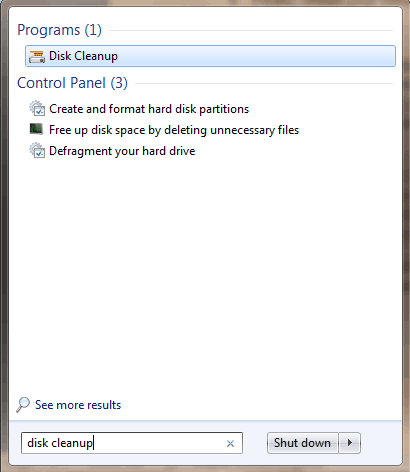
- ディスククリーンアップがドライブをスキャンするのを待ちます。
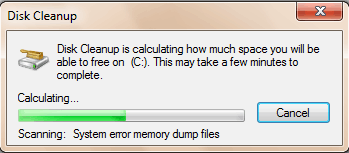
- スキャン後、 一時ファイル ボックスをクリックし、をクリックします OK 削除します。
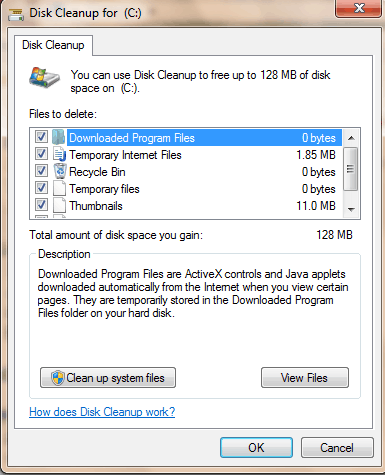
- 選択する ファイルを削除する 続行します。
解決策3:PCレジストリを修復する
Windowsレジストリを修復する最も簡単な方法は、 専用ツールを使用する、 といった CCleaner. または、Microsoftのシステムファイルチェッカーを使用して、システムファイルの破損をチェックすることもできます。
ユーティリティプログラムは、すべてのシステムファイルの整合性を検証し、可能な場合は問題のあるファイルを修復します。 WindowsのすべてのバージョンでSFCスキャンを実行する方法は次のとおりです。
- [スタート]に移動し、cmdと入力し、[コマンドプロンプト]を右クリックして、[管理者として実行]を選択します。
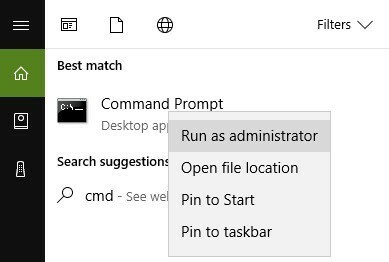
- ここで、sfc / scannowコマンドを入力します
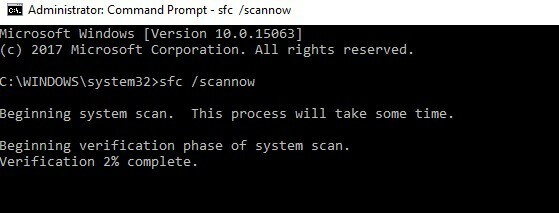
- スキャンプロセスが完了するのを待ってから、コンピューターを再起動します。 破損したファイルはすべて、再起動時に置き換えられます。
また読む:Windows10でレジストリエディターにアクセスできない[修正]
解決策4:PSA診断を実行する
システムスキャンを実行して、潜在的なエラーを発見します

Restoroをダウンロード
PC修復ツール

クリック スキャン開始 Windowsの問題を見つけるために。

クリック 全て直す 特許技術の問題を修正するため。
Restoro修復ツールを使用してPCスキャンを実行し、セキュリティの問題と速度低下の原因となるエラーを見つけます。 スキャンが完了した後、修復プロセスにより、破損したファイルが新しいWindowsファイルおよびコンポーネントに置き換えられます。
通常、すべてのデルのデスクトップ/ラップトップには診断プログラムが組み込まれています。 このプログラムはとして知られています PSA診断. この診断ツールは、Dell PCのトラブルシューティングを実行し、エラーコード0146を含む問題を修正できます。 PSA診断を実行する方法は次のとおりです。
- DellPCを再起動します。
- 押す F12 デルのロゴが表示されるまでキーを押し続けます。 まで待つ ワンタイムブート メニューが表示されます。
- 今、を押します ダウン ハイライトするキーボードの矢印 PSA診断 オプション。
- ヒット 入る ボタン。
- その後、PSAが自動的に起動します。 プロンプトに従って、エラーの問題を解決します。
解決策5:BIOS設定をリセットする
BIOSは、PCの機能とパフォーマンスを決定するシステム設定で構成されています。 ただし、エラーコード0146を修正するために、PCのBIOS設定をデフォルト状態にリセットする必要がある場合があります。 次の手順に従って、Dell PCBIOSをリセットします。
- まず、DellPCを再起動します。
- ヒット F2 [システムセットアップ]画面ウィンドウが表示されるまで、キーを繰り返し押します。
- 今、ヒット 右矢印 キーボードで、まで待ちます 出口 メニューが強調表示されます。
- 次に、 下矢印 キーボードで選択します 最適化されたデフォルトのロード オプション。
- 最後に、 入る ボタン。
また読む:BIOSの更新後にPCが起動しませんか? これを修正する方法は次のとおりです
解決策6:セーフモードでシステムの復元を実行する
システムの復元を実行すると、WindowsPCのエラーの問題を修正することもできます。 セーフモードは、基本的なファイルとドライバーのみを実行してPCを起動するWindowsの診断モードです。
ただし、セーフモードでシステムの復元を実行することはできます 特定の復元ポイントに戻る 起動時にエラーメッセージが表示されないシステム。 これを行う方法は次のとおりです。
- PCをシャットダウンして、もう一度電源を入れます。
- に移動します セーフモードで実行 オプションとヒット 入る.
- [スタート]> [タイプ]に移動します システム 戻す そしてヒット 入る.
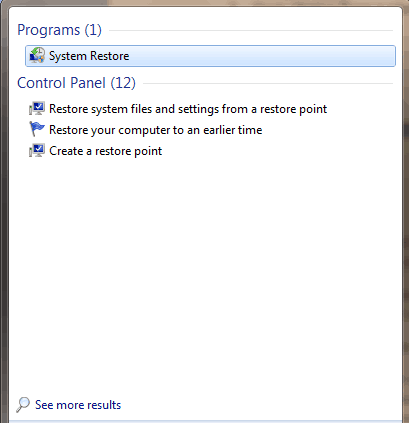
- プロンプトに従って、特定の復元ポイントに戻ります。
- プロセスが完了するのを待ってから、再起動します。
注:エラーメッセージが開始される前に、復元ポイントの日付を識別できることを確認してください。 システムの復元は、ファイル、ドキュメント、および個人データには影響しません。
解決策7:PCをセーフモードで実行し、ブートをクリーンアップする
さらに、PCをセーフモードで実行し、クリーンブートすることで、エラーの問題を修正することもできます。 ただし、Wi-Fiアダプター、モデム、ワイヤレスプリンター、ルーター、その他の外部デバイスなど、接続されているすべてのデバイスを必ず切断してください。 PCをセーフモードで実行してクリーンブートする方法は次のとおりです。
- PCの電源を切ります。
- PCの電源を再び入れます。 を長押しします F8 キー。 (Windowsロゴが表示されるまで待ちます)
- 選択する ネットワークを使用したセーフモード とヒット 入る キー。
- スタートに移動>を押します ウィンドウズ そして R キー>タイプ msconfig、ヒット 入る システム構成ユーティリティを開きます。
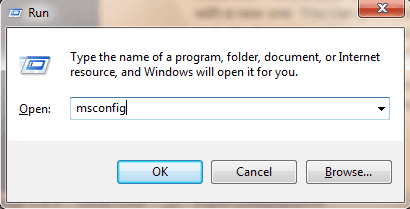
- [システム構成ユーティリティ]ウィンドウで、[ 一般 タブに続いて スタートアップのオプションを選択.
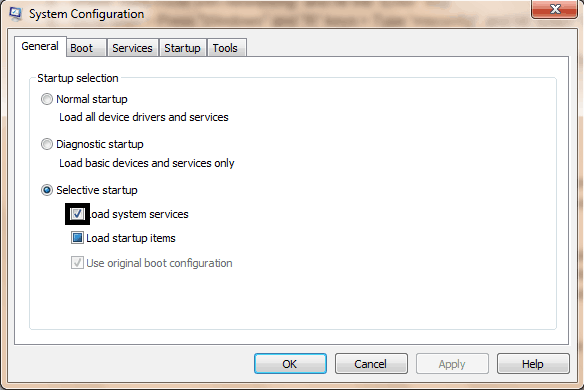
- したがって、チェックを外します スタートアップアイテムを読み込む ボックス、をクリックします サービス.
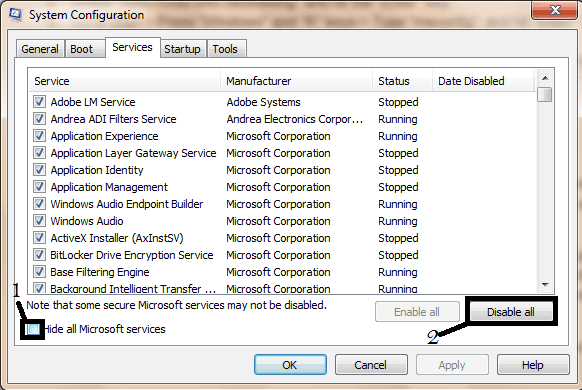
- 今、ダニ すべてのMicrosoftサービスを非表示にする ボックスに入れて、すべて無効にします。
また読む: Lenovoコンピュータで1962年のPCエラーを修正する方法
解決策8:ハードディスクドライブ(HDD)を交換します
最後に、PCのHDDを交換する必要があるかもしれません。 故障している可能性があります. HDDを取り外し、別のPCに接続して、PC上のファイルやフォルダーにアクセスできます。 これにより、セキュリティ上の目的で重要なファイルをバックアップできるようになります。
新しいPCがHDDを識別してアクセスできない場合は、必ず新しいPCと交換する必要があります。 新しいHDDは、PCメーカーのオンライン小売Webサイトから購入できます。 アマゾンまたはお近くのコンピュータショップから。 ただし、専門家であるコンピューターエンジニアが交換を実行できるようにすることを強くお勧めします。
これがDellPCエラーコード0146の問題の解決に役立った場合は、以下にコメントを残してお知らせください。 そうでない場合は、問題を詳しく説明してください。一緒に解決策を見つけようとします。
 まだ問題がありますか?このツールでそれらを修正します:
まだ問題がありますか?このツールでそれらを修正します:
- このPC修復ツールをダウンロードする TrustPilot.comで素晴らしいと評価されました (ダウンロードはこのページから始まります)。
- クリック スキャン開始 PCの問題を引き起こしている可能性のあるWindowsの問題を見つけるため。
- クリック 全て直す 特許技術の問題を修正する (読者限定割引)。
Restoroはによってダウンロードされました 0 今月の読者。
よくある質問
エラーコードは、ハードドライブから特定の情報を読み取れないことに関連しています。 デバイスにアクセスできない場合、またはデータが破損している場合は、システムがクラッシュします。
電源、マザーボード、またはHDD / SSDにハードウェアの問題がある可能性があります。 またはWindowsに関連するソフトウェアの問題
コンピュータでBIOSを開き、[ブート]タブの最初のオプションとしてHDDの位置を変更する必要があります。 便利です BIOSガイド これであなたを助けるために

